SFR Box 8 TV: Đặc điểm kỹ thuật, cài đặt bộ giải mã cộng với SFR
Cách cài đặt và đứng lên bộ giải mã hơn SFR
Bluetooth: BLE 5.0
Các đặc điểm kỹ thuật của TV hộp SFR 8
* Thẻ này đặc biệt và dành riêng cho chức năng kiểm soát trực tiếp.

Đầu nối
TV hộp SFR 8 có (từ trái sang phải):
- 1 cổng đồng trục bộ điều chỉnh kép
- 1 cổng LAN Ethernet
- 1 cổng USD
- 1 cổng HDMI 2.0 CEC. HDCP 2.2
- 1 cổng USB-C
- 1 lối vào cho khối nguồn cung cấp năng lượng loại jack 12v

Đèn LED
Ánh sáng màu trắng
- Đã sửa lỗi: TV hộp 8 SFR đã sẵn sàng để được sử dụng.
Ánh sáng màu đỏ
- Đã sửa lỗi: TV SFR Hộp 8 bị dập tắt,
- Flash: Kết nối Bluetooth không thành công.
Ánh sáng màu vàng
- Đã sửa lỗi: Nhận thông báo Amazon Alexa,
- Flash: một bản cập nhật đang được tải xuống.
Ánh sáng màu xanh lá cây
- Flash: TV hộp SFR 8 phân tích yêu cầu giọng nói của bạn.
Ánh sáng là Cyan (xanh xanh)
- Đã sửa lỗi: TV SFR Box 8 đang trong Watch Deep, nghĩa là ở chế độ tiết kiệm năng lượng.
Ánh sáng có màu xanh nhạt
- Đã sửa lỗi: Trợ lý giọng nói của Amazon Alexa đang hoạt động và phân tích yêu cầu của bạn.
Ánh sáng màu xanh đậm
- Đã sửa lỗi: Kết nối Bluetooth được thiết lập,
- Flash: Kết nối Bluetooth đang được tiến hành.
Cần lưu ý. Nếu kết nối Bluetooth không thành công, đèn sẽ nhấp nháy màu đỏ.

Đặc điểm kỹ thuật
Chiều cao: 65 mm (mm)
Chiều rộng: 147 mm
Độ sâu: 147 mm
Lưu trữ: Thẻ USD (Timeshift)
WiFi: WiFi 5 4×4 băng tần kép
Bluetooth: BLE 5.0
Âm thanh: STEREO 87 dB SPL
Vocal: 2 micro, 2 loa
Âm thanh
- Loa được kết nối: Bluetooth tương thích
- Dolby Atmos: Trải nghiệm của cô ấy nhập vai (Yêu cầu sử dụng các thiết bị âm thanh tương thích bên ngoài của thanh âm thanh hoặc rạp chiếu phim gia đình hoặc tích hợp đến TV)
Băng hình
- UHD / 4K: Ultrahd cung cấp hình ảnh rõ ràng hơn, chính xác hơn và chi tiết tốt hơn
- HDR Dolby Vision: Mã hóa 12 -bit cho một hình ảnh trung thành hơn, nhiều màu sắc hơn và mức độ tương phản cao
Dịch vụ truyền hình
- Giao diện Xperience 8: Giao diện nhập vai, cá nhân hóa và cộng sinh với ứng dụng SFR TV 8
- Ổ cứng kỹ thuật số: Ghi lại các chương trình TV trên đám mây
Trợ lý giọng nói
Trợ lý giọng hát SFR Cho phép bạn thay đổi kênh, tạm dừng, tiếp tục chương trình, tìm kiếm phát lại và hưởng lợi từ nhiều tính năng khác.
Kích hoạt Trợ lý giọng hát bằng cách đặt hàng “OK SFR”. Hãy thử ngay bây giờ và nói to: “OK SFR, BFM TV” hoặc “OK SFR, mở Hướng dẫn chương trình”
Để tìm hiểu cách sử dụng trợ lý giọng nói, nói: “OK SFR, giúp tôi”.
Trợ lý giọng hát của Amazon Alexa* Hoàn thành điều đó của SFR. Thật vậy, chỉ cần nói “Alexa” theo sau là câu hỏi của bạn. Ví dụ :
- truy cập Thông tin thời gianl (“Alexa, anh ấy làm lúc mấy giờ ? “,” Alexa, tin tức là gì ? “,” Alexa, chiều cao của Tháp Eiffel là gì ? »),
- đọc Nội dung âm thanh (“Alexa, chơi nhạc rock”, “Alexa, ra mắt thế giới của Titounis”, “Alexa, thiết lập tập”),
- tạo điều kiện Cuộc sống hàng ngày của bạn (“Alexa, đặt một bộ đếm thời gian trong 5 phút”, “Alexa, thêm sữa vào danh sách cuộc đua của tôi”, “Alexa, nhắc nhở tôi về việc tưới cây”),
- để giải trí cho bạn Và nhiều hơn nữa (“Alexa, xin chào”, “Alexa, hãy nói với tôi một trò đùa”).
Để biết
Để biết
- Nếu bạn muốn tạm thời hủy kích hoạt micrô của TV hộp SFR 8 của bạn và kích hoạt lại chúng bất cứ lúc nào, nhấn nút trên bộ giải mã TV của bạn. Trợ lý giọng nói sau đó vẫn có sẵn thông qua điều khiển từ xa.
- Nếu bạn muốn Tắt trợ lý giọng nói, Đi đến Cài đặt> Âm thanh> Trợ lý giọng nói của SFR Box 8 TV.

*Amazon, Alexa và tất cả các logo liên quan là các thương hiệu Amazon.com, inc. hoặc của các xã hội liên kết của nó.
Điều khiển từ xa
Chiều cao: 17,9 mm (mm)
Độ sâu: 1,8 mm
Trọng lượng: 100 gram
Vì Tăng hoặc giảm âm lượng của âm thanh, Nhấn nút bay (bên trái điều khiển từ xa) lên hoặc xuống.
Vì Đi từ chuỗi này sang chuỗi khác, Nhấn nút CH (ở bên phải của điều khiển từ xa) lên hoặc xuống.
Vì Vô hiệu hóa âm thanh của TV hộp 8 SFR, nhấn nút bay (đóng khung màu đỏ ở mặt đối diện).
Vì Kích hoạt chức năng điều khiển từ xa phổ quát và điều khiển TV của bạn, Nhấn nút TV (được bao quanh trong màu đỏ trong hình ảnh đối diện).
Cách cài đặt và đứng lên bộ giải mã hơn SFR ?

Khi bộ giải mã được giải nén nhiều hơn, hãy quyết định cài đặt nó ở đâu.
- Nó phải được đặt ở một nơi cho phép tản nhiệt: Giữ ít nhất 5 cm không gian trống ở mỗi bên.
- Nó không nên được che phủ và các lỗ thông hơi, ở hai bên, không được cản trở.
Đặt pin được cung cấp trong điều khiển từ xa.
Tôi kết nối bộ giải mã TV với hộp
- Nếu bạn chọn kết nối cáp, Sử dụng cáp Ethernet được cung cấp (cáp màu vàng). Hộp của bạn cộng và bộ giải mã của bạn không ở trong cùng một phòng ? Sử dụng CPL.
- Nếu bạn chọn kết nối wifi, Đi đến giai đoạn tiếp theo.

Tôi kết nối bộ giải mã TV với ổ cắm TV Wall
Kết nối này là tùy chọn nhưng được thông báo: Nó sẽ cho phép bạn nhận các kênh TNT trực tiếp từ ăng -ten của chỗ ở của bạn. Điều này sẽ cải thiện tốc độ truy cập internet của bạn.

Tôi kết nối bộ giải mã nhiều hơn với TV của tôi
Kết nối TV của bạn với bộ giải mã TV bằng cáp do HDMI cung cấp.
Dây được cung cấp HDMI sẽ cung cấp cho bạn chất lượng hình ảnh tốt nhất, đặc biệt là cho các video UHD/4K.
Nếu TV của bạn không có ổ cắm HDMI, bạn có thể sử dụng bộ chuyển đổi HDMI/Sidel (không được cung cấp). Trong trường hợp này, bạn sẽ không thể tận dụng HD hoặc UHD/4K.

Tôi kết nối một ổ cứng
Cần lưu ý
Cần lưu ý
Ổ cứng của bạn sẽ được định dạng và dữ liệu mà nó chứa sẽ bị xóa. Tạo bản sao lưu trước khi thực hiện thao tác này.
Nếu ổ cứng không được hiểu Trong ưu đãi bạn đã đăng ký, bạn có thể kết nối ổ cứng mà bạn chọn với cổng USB của bộ giải mã Plus. Bạn sẽ được hưởng lợi từ các chức năng đăng ký và kiểm soát trực tiếp.
Nếu một ổ cứng đã được cung cấp cho bạn Với bộ giải mã TV:
- Đặt bộ giải mã nhiều hơn trên ổ cứng,
- Kết nối 2 thiết bị với cáp Micro USB-USB được cung cấp trong gói ổ cứng.
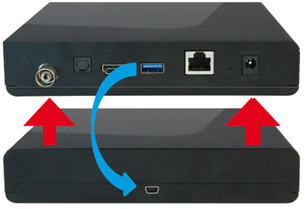
Tôi cắm bộ giải mã nhiều hơn vào ổ cắm điện
Kết nối bộ giải mã TV với nguồn cung cấp được cung cấp.
Anh ấy sẽ thắp sáng ngay lập tức. Để xem các hướng dẫn cài đặt, chọn nguồn HDMI trên tivi mà bộ giải mã được kết nối.

Bộ giải mã Plus đã sẵn sàng để được cài đặt !
Tôi cài đặt bộ giải mã nhiều hơn
Cần lưu ý
Cần lưu ý
Việc cài đặt bộ giải mã SFR nhiều hơn có thể kéo dài một mười phút. Đảm bảo bạn có đủ thời gian để thực hiện toàn bộ quy trình !

Tôi chọn chế độ liên kết của hộp
Bạn có sự lựa chọn giữa 2 chế độ liên lạc: Ethernet hoặc Wireless Cáp WiFi.
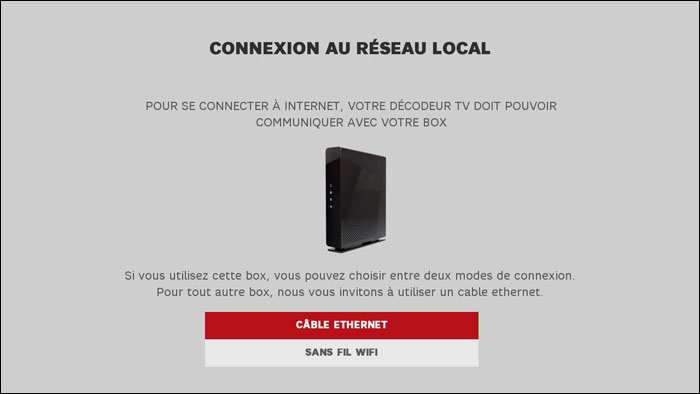
Kết nối là tự động. Bộ giải mã của bạn cho bạn biết khi nào nó đã kết nối thành công.
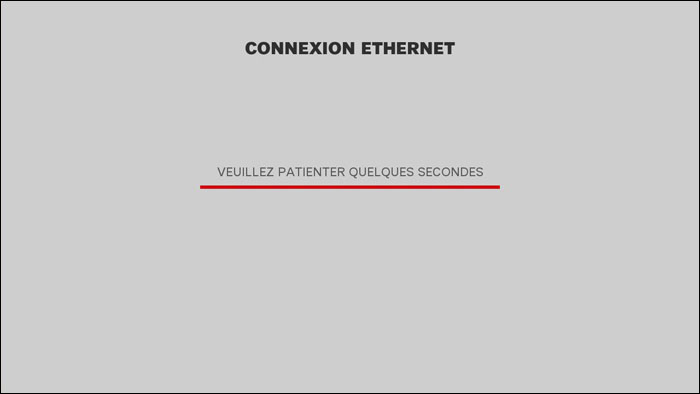
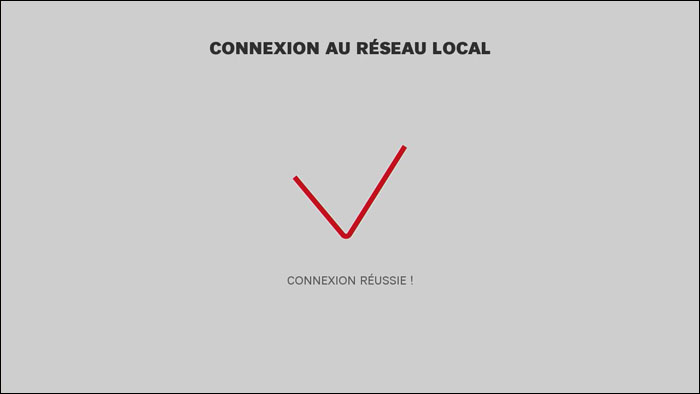
Nhấn nút Box Plus WPS. Bộ giải mã nhiều kết nối với hộp mà không cần phải nhập khóa an toàn. Nó chỉ ra cho bạn khi kết nối thành công.

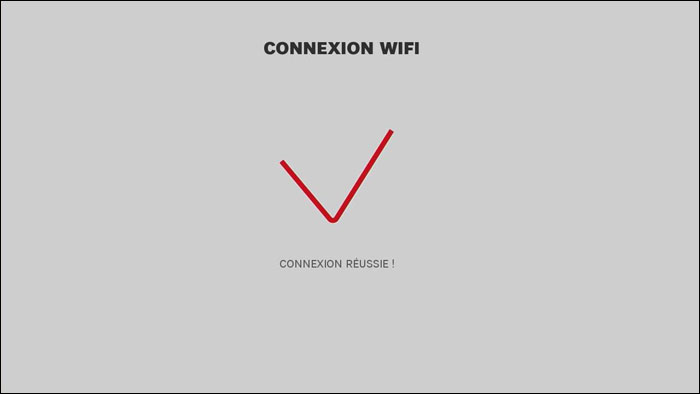
Cần lưu ý
Cần lưu ý
Nếu một thông báo lỗi xuất hiện, hãy tiếp tục ghép nối lại bằng cách nhấn nút WPS (như được chỉ ra trong bước 7: Tôi chọn kết nối không dây không dây).
Bộ giải mã cộng với kết nối với internet
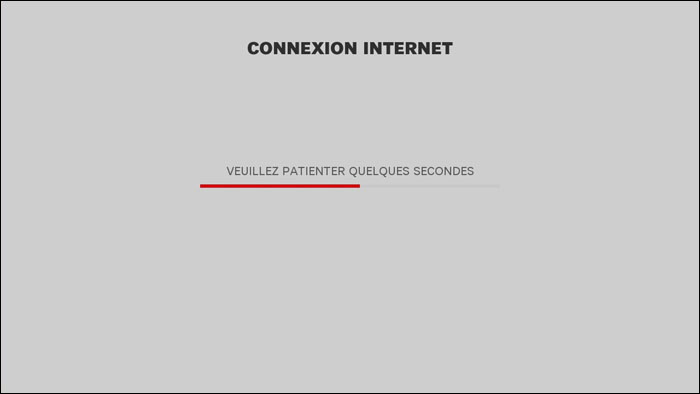
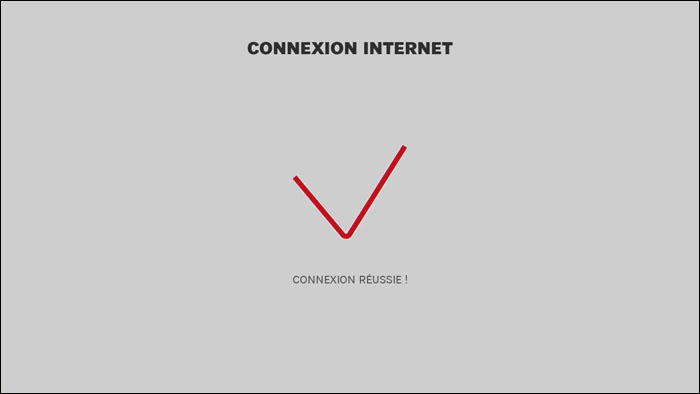
Bộ giải mã TV đang cập nhật
Bộ giải mã tự động tải xuống các bản cập nhật của nó và cài đặt chúng. Đừng tắt anh ta trước khi anh ta kết thúc !
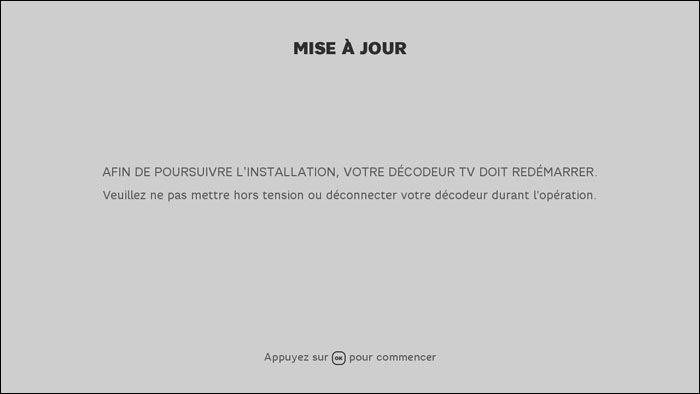
Tôi đồng bộ hóa điều khiển từ xa với bộ giải mã TV
Để đồng bộ hóa bộ giải mã Plus và điều khiển từ xa, giao tiếp với tần số vô tuyến, hãy làm theo các hướng dẫn xuất hiện trên TV.
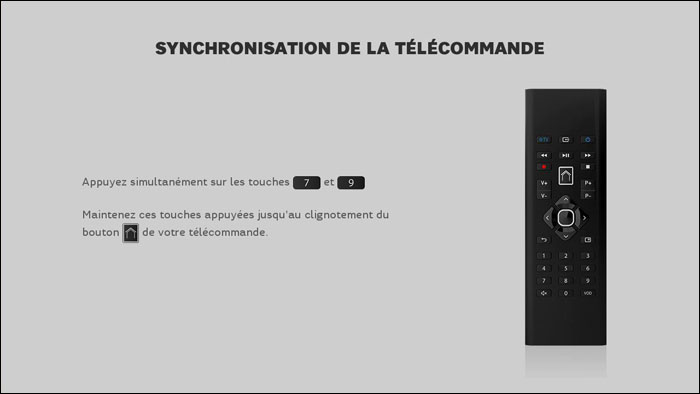

Càng cấu hình bộ giải mã và định dạng ổ cứng
Nếu bạn chưa kết nối ổ cứng, hãy chọn ” Không định cấu hình ổ cứng »».
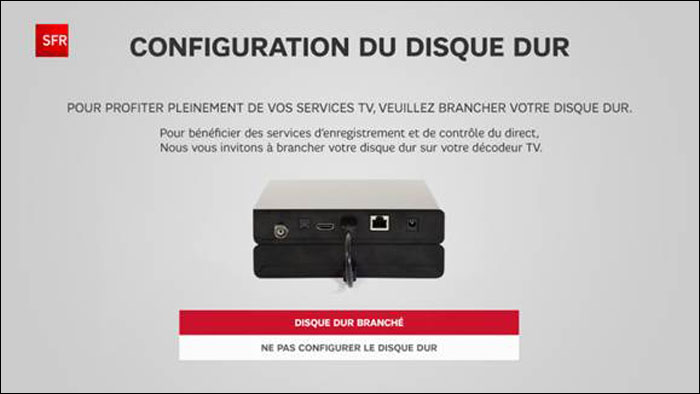


Bộ giải mã TV thực hiện quét kênh TNT
Nếu nó được kết nối với ổ cắm tường TNT, bộ giải mã của bạn sẽ tìm kiếm tất cả các kênh có sẵn.
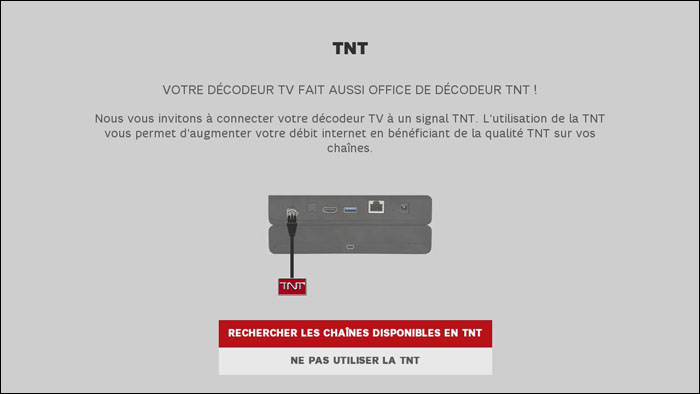
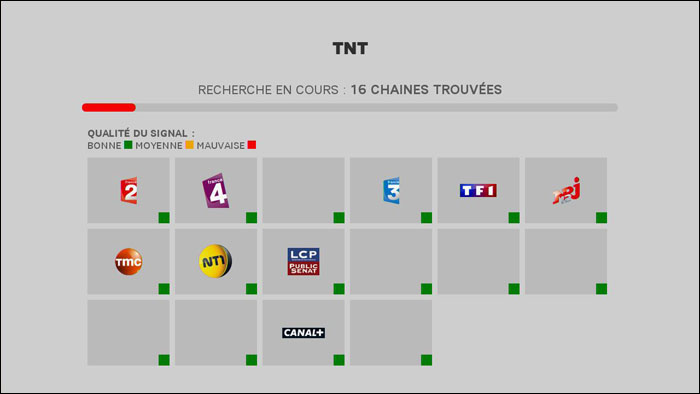
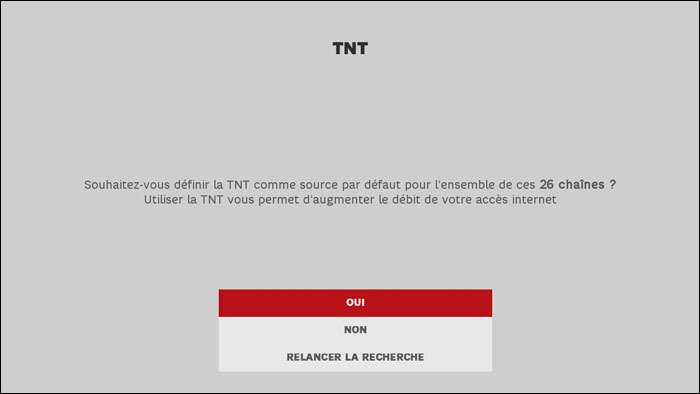
Tôi xác định mã cha mẹ và mã cá nhân
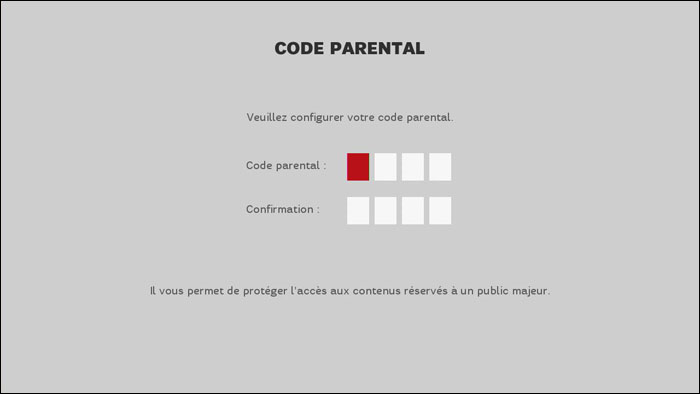
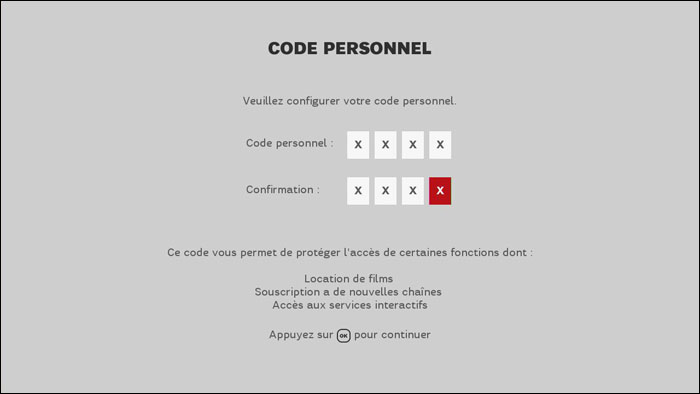
Việc cài đặt đã hoàn thành ! Tận dụng các dịch vụ TV SFR của bạn ngay bây giờ.
Mẹo & Mẹo
Chế độ chờ sâu
Bộ giải mã của bạn Plus có chế độ chờ mới: Đồng hồ sâu, giới hạn mức tiêu thụ điện của thiết bị của bạn xuống còn 2W khi bạn không sử dụng nó.
Ngoài việc khởi động lại mất vài giây nữa, chế độ chờ Deep không thay đổi hoạt động của bộ giải mã TV của bạn. Ví dụ: các bản ghi bạn đã lập trình sẽ được lưu. Chỉ có chức năng điều khiển từ xa ảo, có thể truy cập với ứng dụng TV SFR, không có sẵn trong Deep Watch.
Để kích hoạt chế độ chờ Deep:
- Đi đến menu Cài đặt,
- Chọn phần Đứng gần, Sau đó Đào sâu,
- Chọn thời gian bùng phát ở chế độ chờ sâu.
Những thông tin này có giúp bạn không ?
Về chủ đề này, người dùng cũng đã tham khảo ý kiến:
Ứng dụng SFR & Me,
Luôn bên bạn
Quét mã QR
Vì Tải xuống ứng dụng SFR & MOI



